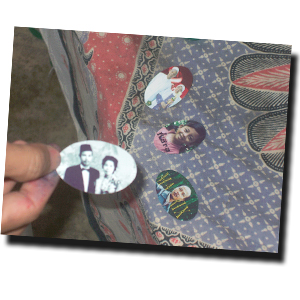Bagi sebagian besar bikers, kondisi mesin standar masih dianggap kurung mumpuni. Akibatnya, entah keinginan sendiri atau rayuan teman, tega mengoprek mesin. Nah, kalau sudah begini, buat penampilan sih oke! Namun bagaimana nasibnya sepeda motor tersebut setelah dioprek?
Menurut Mangiring Siahaan selaku General Manager Service and Motorsport PT Yamaha Motor Kencana Indonesia (YMKI), daya tahan atau usia pakai sepeda motor dipastikan akan menjadi pendek. Lho kok bisa?
Suhu mesin
Dijelaskan, setiap modifikasi mesin akan memengaruhi kondisi kerjanya. Misalnya, modifikasi paling standar mengganti knalpot dengan tipe racing. Usia pakai komponen mesin jadi pendek.
"Knalpot racing digunakan untuk putaran tinggi. Pada kondisi kerja seperti itu, suhu mesin akan naik atau menjadi lebih tinggi dari normalnya. Daya tahan piston berkurang karena suhu tinggi tersebut. Ini contoh dasar. Belum lagi modifikasi lainnya," urai Mangiring.
Muhammad Abidin, Manager Technical Support YMKI menambahkan, modifikasi pada kaki-kaki juga memperpendek usia pakai sepeda motor. Abidin mencontohkan, mengganti velg atau ban dengan ukuran lebih lebar menyebabkan bobot bertambah. Akibatnya, beban kerja mesin bertambah.
"Coba saja Anda ganti ban standar dengan ukuran besar. Pada dyno test pasti terjadi penurunan sampai satu PS," ucap Abidin.
Tergantung individu
Abidin melanjutkan, kalau sepeda motor digunakan dengan baik (standar), maka perawatan berkala juga perlu dilakukan teratur. Usia sepeda motor pada kondisi top, bisa mencapai lima tahun.
"Kondisi tesebut tidak termasuk penggantian komponen yang habis, seperti kampas rem dan ban. Intinya, usia sepeda motor sangat ditentukan oleh individu penggunanya," ungkap Abidin.
Anda mau yang mana? Modifikasi buat dipajang, untuk gaya, ngebut, atau membutuhkannya sebagai alat transportasi semata? kompas.com
Menurut Mangiring Siahaan selaku General Manager Service and Motorsport PT Yamaha Motor Kencana Indonesia (YMKI), daya tahan atau usia pakai sepeda motor dipastikan akan menjadi pendek. Lho kok bisa?
Suhu mesin
Dijelaskan, setiap modifikasi mesin akan memengaruhi kondisi kerjanya. Misalnya, modifikasi paling standar mengganti knalpot dengan tipe racing. Usia pakai komponen mesin jadi pendek.
"Knalpot racing digunakan untuk putaran tinggi. Pada kondisi kerja seperti itu, suhu mesin akan naik atau menjadi lebih tinggi dari normalnya. Daya tahan piston berkurang karena suhu tinggi tersebut. Ini contoh dasar. Belum lagi modifikasi lainnya," urai Mangiring.
Muhammad Abidin, Manager Technical Support YMKI menambahkan, modifikasi pada kaki-kaki juga memperpendek usia pakai sepeda motor. Abidin mencontohkan, mengganti velg atau ban dengan ukuran lebih lebar menyebabkan bobot bertambah. Akibatnya, beban kerja mesin bertambah.
"Coba saja Anda ganti ban standar dengan ukuran besar. Pada dyno test pasti terjadi penurunan sampai satu PS," ucap Abidin.
Tergantung individu
Abidin melanjutkan, kalau sepeda motor digunakan dengan baik (standar), maka perawatan berkala juga perlu dilakukan teratur. Usia sepeda motor pada kondisi top, bisa mencapai lima tahun.
"Kondisi tesebut tidak termasuk penggantian komponen yang habis, seperti kampas rem dan ban. Intinya, usia sepeda motor sangat ditentukan oleh individu penggunanya," ungkap Abidin.
Anda mau yang mana? Modifikasi buat dipajang, untuk gaya, ngebut, atau membutuhkannya sebagai alat transportasi semata? kompas.com



.jpg?1300516987)
.jpg?1299934373)


 4:33 PM
4:33 PM
 Saiful Qodri
Saiful Qodri


 Posted in:
Posted in: